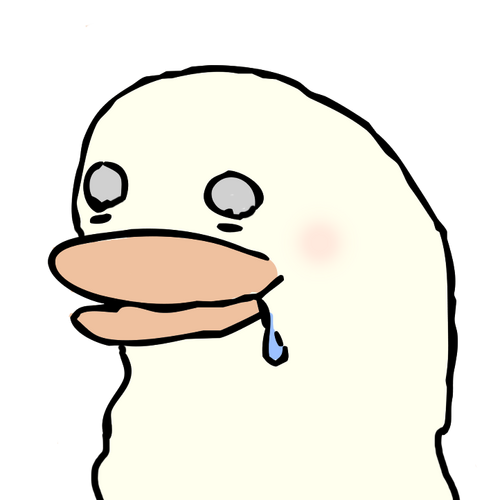Mozilla Thunderbirdのアカウントの並びを変えたいぞい!
Thunderbird(サンダーバード)というメーラーを使っているのですが、デフォルトの機能だと左側のツリーのアカウントの順番を変えられないですよね。
一般家庭で使ってる場合には稀なケースかもしれませんが、仕事で使っていると複数アカウント設定することがざらにあります。そして2~3個ならさほど気にならないのですが、増えれば増えるほどわりと並び順が厄介になってくるのです。重要なのを上に持ってきたいよおおおおおおおってなるのです。
だからといってアカウント削除して入れ直すとかできませんよね。
助けてえええええええええええっていうあなたの叫びが聞こえてきた!!気がするので、ここで素敵なアドバイス!
実はサンダーバード用アドオンを入れると実は順番の変更が可能になっちゃいます。
「Manually sort folders」というアドオンなんですが、これを入れたら一撃やで!!!
というわけで今回はサンダーバードでアカウントの並べ替えを行う為のアドオンと、使用方法のご紹介です。


そもそも何故並べ替えが必要なのか
ここは余談になりますので、光の速度より早く並べ替えたい人はインストール方法まで飛ばしてもらって大丈夫です。
でもインストール方法からは真面目な話になってしまうので鷹Pの良さは出ていないとも思っていますので、ぜひここも暇な時に読んでください。
冒頭にも言いましたが、一般的な使用であれば特に必要でない機能です。
だからこそThunderbirdの標準機能としては備わってないのでしょう。Thunderbirdの使用者のうち、並べ替えを必要とする人は1%以下とかそんな状況なのかもしれません。
アプロ内でも並べ替えを必要としてるのは鷹Pだけでした。でも仮にこの記事を見てくれる人が1人しかいなくても書き続ける。そんな想いが溢れそうです。今溢れました。
話は逸れてしまいましたが、一体どういう状況で並べ替えが必要なのでしょうか。
例えば会社の代表メールアドレスinfoとか使ってますよね?営業の方等は自分のアドレス以外にそういったメールを受けているケースがあるかと思います。そして場合によってはそれだけじゃなく独自のシステムが組まれていて、専用メールアドレスが複数あったりする場合や、問い合わせフォームの種類によってアドレスを分けてる場合等も。
そうすると自然と受けるアドレスが増えてきて、サンダーバードさんの左側の窓(ペインとか言います、かっこいい)の縦の高さに収まらなくなってきて、するとファーストビューで表示されないアカウントが出てきてしまいます。
常にサンダーバードを愛用しているあなたにとっては死活問題!
メール受信しているとアカウントの横に数字が表示されるのですが、それが見えない為に受信に気づかない事もあります。さすがにこれは不便すぎる!
するとあなたの中の天才が囁きます。「あんまり使ってないアドレスとかは別にそんなに見えなくていいでは?」と。
さらにあたなの中の天才は言うことでしょう。「普通に考えたらこういうのってドラッグしたら並べ変えられるよね」と。
そしてあなたは試しにドラッグしてみることでしょう。ですが出来ませんでした。
つまりあなたの中の天才は初めての敗北を味わう事になるのです。
そうやって天狗になった鼻をへし折られたあなたの中の天才は先人の知恵を頼る事になるのです。
そんな物語があった上でこのページに辿りついたのかもしれませんね。こんにちは。
アドオンってなんだろう
アドオンって何なんでしょうね。めっちゃわかりやすくすると「拡張機能」です。
みなさんお使いの他のツールとかでもありますよね、拡張機能。
標準の機能では出来ない事をする為に、サンダーバード向けに作った別のプログラムを追加しちゃうイメージです。
今まで他のツール等でアドオン的なものを使った事がある人は思うかもしれません。
「アドオン入れるとめっちゃ挙動重くなるよねウヘヘ」
今回ご紹介するサンダーバード用アドオンは鷹Pもインストールしてますが、体感では少しも遅くなりませんでした。
ハイスペックPCというほどのものは使ってません、会社から支給されてる非常にミドルな雰囲気を出したスペックです。ナイスミドル!
そんなPCでも体感で重さを感じないので、だいたい問題ないと思います。現状がギリギリでかろうじて重さを感じてないような状況とかはの場合は知らないですごめんなさい。
インストール方法
前置きが長くなりましたが本題に入りましょう。
まずはサンダーバードを開いてみてください。
そしてサンダーバードのメニューから ツール > アドオンとテーマ と押すとアドオンマネージャーというものが開きます。ここに「アドオンを探す」という箱があるので、 Manually sort folders と打ってエンターを押してしまいましょう。そのままコピペで張り付けてもらっても大丈夫です。
Manually sort folders
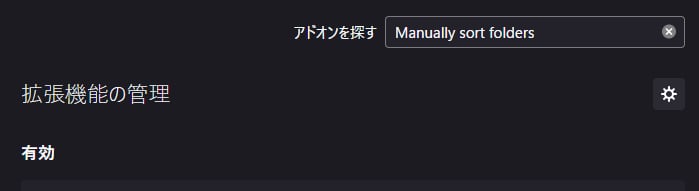
するとこんな感じでアドオンのリストが出てきますので、「Thunderbirdへ追加」をポチるのです。
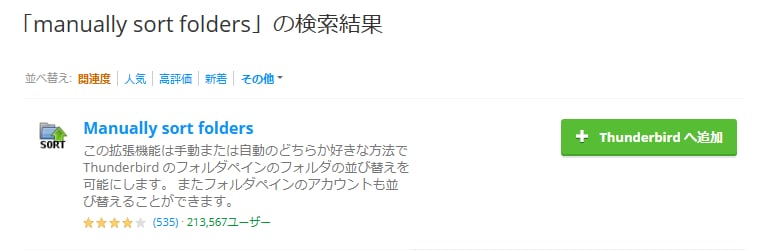
たったこれだけ!便利ですねぇ、楽チンですねぇ!!
Thunderbirdへのインストールが完了したら、あとは簡単!
実際の並べ替えの方法
ツール > フォルダの並べ替え と押してみてください。
するとこんな箱が出てきましたね?出てきます。すかさずアカウントの並べ替えを押しましょう。
あなたの並べ替えへの情熱を最大限高め、今そのタブをクリックしてやるのです!!!
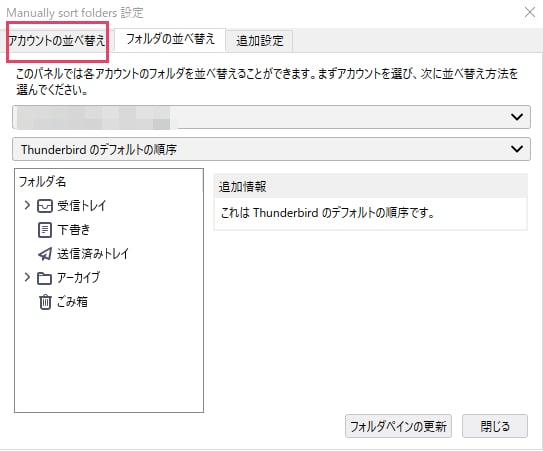
するとタブが切り替わり、アカウントの並べ替えが出来るようになります。
アカウントが並んでますね。下記画像は実際の鷹Pの画面です。
決して整理整頓できない人間というわけではないです。業務上必要なのよおおおおおお
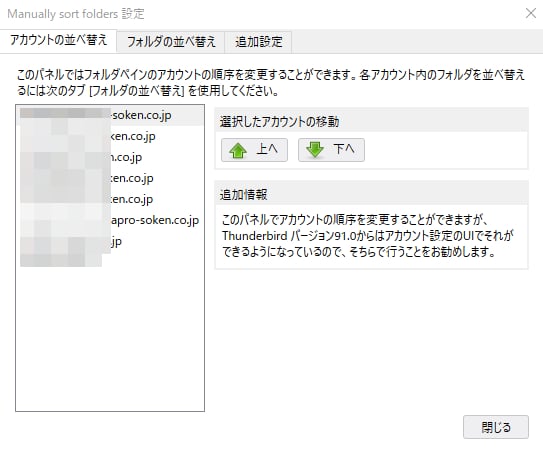 どうですか、とても簡単にアカウントの並べ替えができましたね。
どうですか、とても簡単にアカウントの並べ替えができましたね。
そして非常に便利ですね。
ありがとうManually sort foldersを作ってくれた人!作者の方はJonathan Protzenkoという方らしいです。読めないけど尊敬してます。
Thunderbirdのアカウントの並べ替えを行う事で
重要なメールと「まぁ受信だけしておきたい」みたいな優先度の低いメールの並びを変える事により、大事なメールが来てる事に4時間気づかず、ふと見た時にドキィッ!!!としながらも焦ってものすごいスピードで返信する事になるようなケースがなくなりました。
端的にいえば仕事の優先順位付け、プライオリティ設定が目的で、Thunderbirdのアカウントの並べ替えを行うというのは手段に他ならない、という事ですね。
ふむ、ビジネスマンっぽい発言が出来て満足です。
余談ですがメーラーの未来
最近はチャット等でのやりとりも多いかと思います。でも社外の方とのファーストコンタクト等はどうしてもメールでのやりとりが多いかと思います。
メールはまだまだなんだかんだ無くならない連絡手段だと思います。特に対外的な連絡手段としては非常に使い勝手の良い仕組みです。また、全ての会社が最新の技術を利用しているはずもなく、古き良き伝統溢れるオペレーションが行われている会社さんも非常に多いのです。
アプロでも新メンバーが入社した際に、サンダーバード入れておいてねっていうと「サンダーバードって何ですか」と言われる事が増えました。今時はwebサービスのメーラーが使用されていることも多いのです。
時代の流れ的にはクラウド化が非常に進んでおり、ローカルで動くサンダーバード等のメーラーは今後どんどん減っていってしまうのかもしれません。
でも今はまだまだ現役です。自信を持ってサンダーバードを使っていきたいと思います。
まとめ
サンダーバード以外のメーラーを使ってる方にとっては必要のない話なのですが、ここを読んでくれたあなたはきっとサンダーバード大好きな、とても心の優しい、でも時に仲間を守る為に修羅になる、そんな方だと思います。
鷹Pも10年以上おつきあいさせていただいている、苦楽をともにした相棒です。
outlookからはじまり、エンジニアの先輩が使っていたそれほどメジャーではないけど高機能だったdaturaというメーラーを「すごい先輩が使ってたし他の人が使ってるのを見たことがないから特別感あってかっこいい」という謎の理由で使い、紆余曲折を経て最終的に到達したのがサンダーバードさんでした。
サンダーバードは最高なんです、こうやってアドオンによって必要な機能を追加できるとこも含め最高なんです。
あと単純にThunderbirdってかっこいいですよね。並べ替え機能がなくともかっこいいから許される、そんな存在です。
今回は並べ替えで自分が困った事があったので記事にしてみました、そもそもそんなにたくさんのアカウントを設定することがないというウワサではありますが、実際に鷹Pは7個ほど設定している状況なので、そういう人もどこかに必ず居ると思うんです。
そんな人の助けになれば・・・あなたに届け、この想い!という気持ちで少々ニッチな内容ではありますが、記事にしました。
今書いてて気づいたのですが、並び替えが正解なのか、並べ替えが正解なのかわかりません。
どっちが正しいのでしょうね。
正解はあなたの中の天才に聞いてみてください。きっと素敵な答えが返ってくるはず。
いえ、正解なんていうのは存在しないのかもしれません。善と悪は表裏一体、見方を変えれば善にも悪にもなるのです。
敵にとっての正義は自分にとっての悪、その逆も然りなのです。
今日も良い天気です。

フォローしませんか?